Nemeste måder at slette fotos fra iCloud
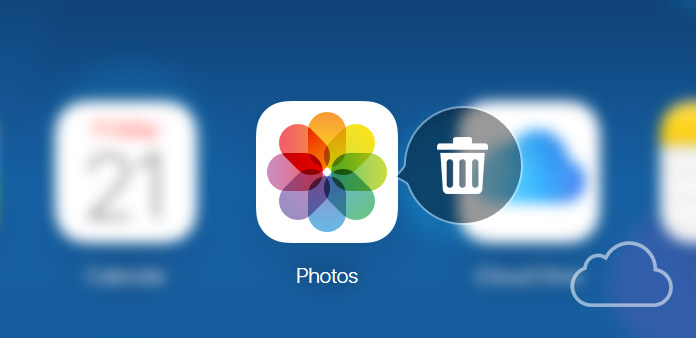
Som du ved tilbyder iCloud gratis 5GB-lagerplads, så folk kan administrere og gemme filer første gang du opretter iCloud-konto, især fotos og videoer. Som tiden går, vil der være en pinlig situation, som du løber tør for iCoud-lagerplads. For at fortsætte den gratis skylagringsbrug er den væsentligste og nemmeste løsning at slette fotos fra iCloud. Nå, fra iCloud's officielle side er iCloud Photo Library og andre iCloud-opbevaringsarrangører alle de rigtige svar. Til at begynde med har jeg sortert nogle ofte stillede spørgsmål om iCloud, som også kan finde ud af dine forvirringer.
Del 1: Ofte stillede spørgsmål om iCloud Photo Library, My Photo Stream og More
Q 1: Hvis jeg sletter billeder fra iCloud Photo Library, vil de eksistere i min iPhone stadig?
En 1: Nej. For personer, der sletter et foto eller en video fra Photos-programmet, uanset iOS eller OS X, med iCloud Photo Library har aktiveret, fjernes det automatisk fra din iPhone.
Q 2: Hvad hvis jeg ikke sletter iCloud-filer, selvom det overstiger 5GB-gratis iCloud Storage?
En 2: Din iCloud vil nægte at sikkerhedskopiere noget til iCloud. Foto- og videoimporten stoppes med magt. I et andet ord fungerer ingen iCloud-service normalt.
Q 3: Hvordan kan jeg kontrollere det venstre iCloud-lagerplads, jeg kan bruge sammen med iPhone?
En 3: Gå til Indstillinger på startskærmen, vælg iCloud og iCloud storage knapper i rækkefølge. Hvis du kører iOS 10.3 eller senere, skal du klikke på dit kontonavn efter at trykke på Indstillinger.
Q 4: Kan jeg gendanne slettede fotos fra iCloud?
En 4: Du kan hente slettede iCloud-billeder og videoer inden for 30-dage fra det nyligt slettede album. Vær opmærksom på din iCloud-opbevaringsgrænse. Eller dine nylige slettede filer fjernes straks, hvormed du vil deaktivere din slettede iCloud-fotogendannelse.
Del 2: Slet fotos fra iCloud.com
Slet metode: Det er metoden, der tager sigte på folk, der foretrækker at slette fotos fra iCloud på computeren. Indtast den officielle iCloud hjemmeside for at logge ind med dit Apple ID. Senere skal du vælge Billeder-ikonet for at åbne alle dine billeder gemt i luften, vælg hvilke der skal slettes fra iCloud, og tryk på Slet-knappen for at slette iCloud-billeder.
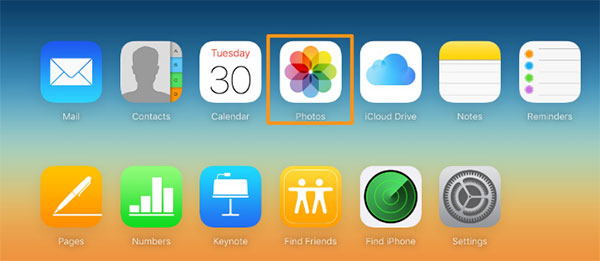
Gendannelse: Hvis du sletter vigtige billeder fra iCloud ikke op til 30 dage, er du heldig at få slettede billeder tilbage. Skift til for nylig slettet og klik på Gendan-knappen for at gendanne slettede iCloud-fotos.
Del 3: Slet iCloud-fotos fra min fotostrøm
Min Photo Stream er iCloud-indstillingen, som kan sikkerhedskopiere dine billeder på skyderen, ikke op til 30 dage, og ikke overstige 1000-fotos. Når du aktiverer My Photo Stream-indstillingen, vil dine nye billeder blive sendt til iCloud automatisk via Wi-Fi. Det lyder godt at sikkerhedskopiere iPhone-filer gratis, ikke?
Åbn Photos-programmet på din iOS-enhed.
Slet fotos fra iCloud med My Photo Stream.
Åbne Albums, at vælge Mit Photo Stream og klik Type mulighed. Vælg iCloud-billeder, du vil fjerne. Find Trash Bin og vælg Slet fotos.
Deaktiver My Photo Stream. (Valgfri)
Gå til Indstillinger, at finde Fotos og kamera mulighed, senere slukke Min Photo Stream.
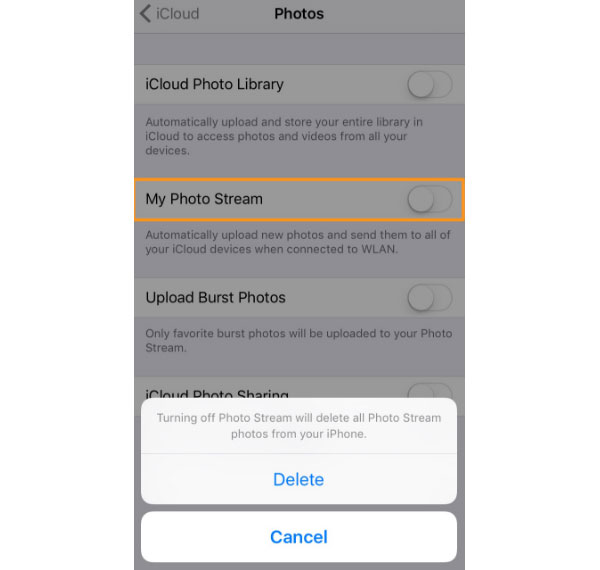
Deaktivering af My Photo Stream indikerer, at du nægter yderligere samarbejde med iCloud-opbevaring. Hvis du bare sletter flere billeder fra iCloud for en gang, er der ikke behov for at slukke for My Photo Stream.
Del 4: Fjern billeder fra iCloud via iCloud Photo Library
iCloud Photo Library er en anden iCloud gratis samler, der gør det muligt for alle at få adgang til alle iOS-filer, når og hvor. Du kan organisere og sortere ud på en tilpasset måde. Sammenligner med My Photo Stream, vil iCloud Photo Library koste din begrænsede iPhone-opbevaring, i modsætning til andre cloud storage-programmer. Som følge heraf skal du slette fotos i iCloud Photo Library for at afbalancere og frigøre plads regelmæssigt.
Hele processen med at slette fotos fra iCloud Photo Library er let at opnå. Vende sig imod Indstillinger først. Senere flytte til Opbevaring Og vælg Administrer Opbevaring mulighed for at få iCloud Foto bibliotek. A, sidst, klik på Deaktiver og Slet for at slette hele fotos fra iCloud Photo Library.
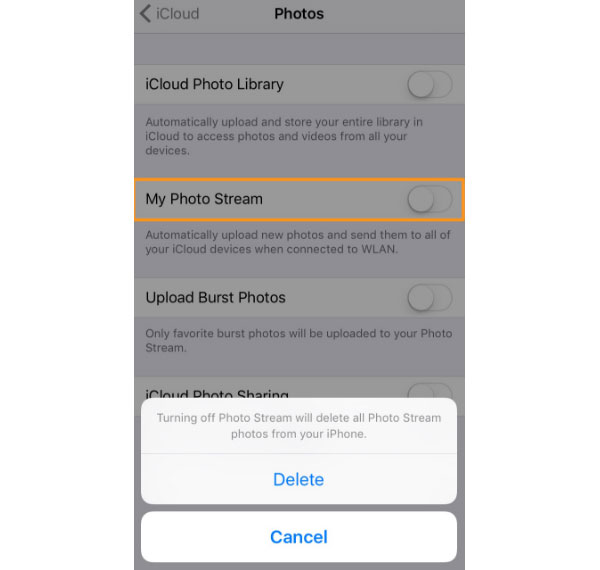
Del 5: Sluk og slet fotos fra iCloud Backup-filer
Sikkerhedskopiering af filer er en god vane til at gendanne iPhone-data lettere i nødsituationer og for at frigøre iCloud-opbevaring. Sletning af billeder fra iCloud adskiller sig i iOS 9 og iOS 8 enheder. Hvis du vil fjerne iCloud-billede fra iOS 8, skal du vende til iCloud app på startskærmen, vælg senere Opbevaring og håndtering mulighed for at få Administrer Opbevaring valg og endelig slukke Kamerarulle for at slette aktuelle billeder gemt i iCloud. Hvad angår fjernelse af iOS 9 iCloud-billeder, skal du klikke på Opbevaring og håndtering Klik først først, senere Administrer Opbevaring mulighed for at slukke Photo Library at slette iCloud billeder også. Den fælles grund er, at meddelelsen kræver din kommando, om du skal slukke for backup-tjenesten og slette sikkerhedskopieringsdataene. Hvis du allerede har forberedt, klik derefter på Sluk og Slet at rense din iCloud ..
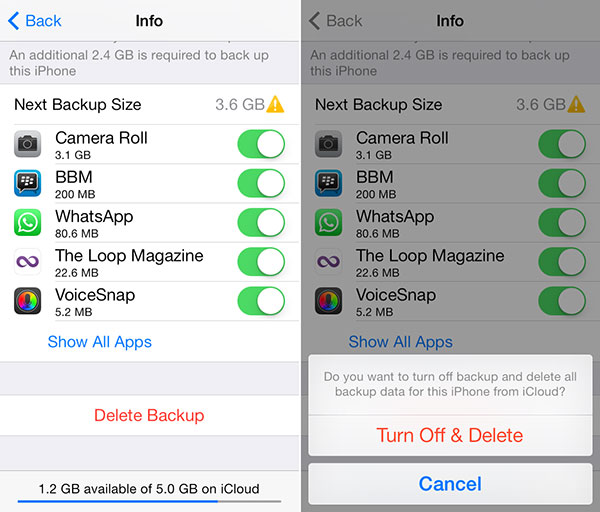
Ryd iPhone-fotos permanent for at få en ny iPhone
Du skal muligvis bruge iPhone renere software - Tipard iPhone Eraser, for at hjælpe dig med at slette uønskede iPhone-filer og nulstille iPhone-indstillinger. Ligesom den kraftfulde viskelæder bliver al din historie, der søger poster, personlige data, musik, videoer, kontakter, noter, opkaldshistorik og andre iPhone-filer slettet.
Der er tre forskellige niveauer af iOS-overskrivningstjenester, der refererer til lavt niveau, mellemniveau og højt niveau. For at slette fotos fra iCloud permanent, er lavt niveau i iPhone Eraser nok til at slette alle eksisterende iOS-filer for at få den "nye" iPhone. Hvis du vil videresælge iPhone og købe den nye, er det bedre at bruge iPhone Eraser til at slette alle iOS-data permanent, end fabriksnulstilling.
Nå, hvis du har flere Apple-enheder, skal du tørres, skal du forbinde dem sammen til en computer for at opdage og slette mere end én iDevice på samme tid. Meget kompatibel med iOS 9.3 og Windows 10, kombineret med din iPhone 7 Plus.







